Το κανάλι Apple TV+ στην εφαρμογή TV συνοδεύεται από πρωτότυπες εκπομπές, ταινίες και ντοκιμαντέρ. Εάν διαθέτετε συνδρομή, μπορεί να θέλετε να κατεβάσετε μια ή δύο κινήσεις στο iPhone, το iPad ή το Mac σας για να φαγωθείτε κατά τη διάρκεια της διαδρομής σας.
Πώς να κατεβάσετε εκπομπές και ταινίες Apple TV+ σε iPhone ή iPad
Για ροή και λήψη εκπομπών από το Apple TV+, θα χρειαστείτε μια συνδρομή. Κοστίζει 4,99 $/μήνα, αλλά αν έχετε αγοράσει πρόσφατα μια συσκευή Apple, θα αποκτήσετε ένα έτος δωρεάν συνδρομή Apple TV+.
Αφού εγγραφείτε, μεταβείτε στην κύρια σελίδα της εφαρμογής TV. Θα δείτε το κανάλι Apple TV+ ως μία από τις ενότητες (μαζί με άλλες ταινίες, τηλεοπτικές εκπομπές, κανάλια).
Για να βρείτε μια τηλεοπτική εκπομπή ή μια ταινία για λήψη, πατήστε στην καρτέλα “Αναζήτηση” από την κάτω γραμμή εργαλείων.
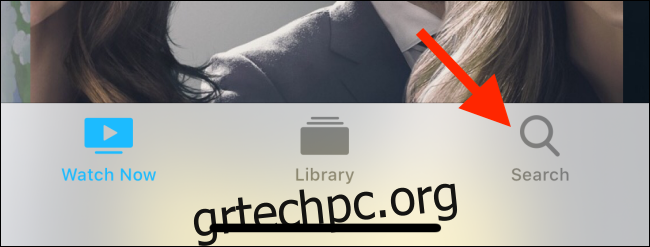
Εδώ, αναζητήστε έναν τίτλο και πατήστε πάνω του για να ανοίξετε τη λεπτομερή σελίδα.

Εδώ, μπορείτε να μετακινηθείτε προς τα κάτω στη λίστα επεισοδίων και να πατήσετε το μικρό κουμπί “Λήψη” για να ξεκινήσει η λήψη.

Όταν πατάτε στον τίτλο ενός επεισοδίου, θα δείτε ένα πιο εμφανές κουμπί “Λήψη” κάτω από το κουμπί Αναπαραγωγή επεισοδίου.

Η λήψη θα ξεκινήσει στο παρασκήνιο.
Σε σύγκριση με το Netflix και το Amazon Prime, η λειτουργία εκτός σύνδεσης στην εφαρμογή TV είναι πολύ περιορισμένη. Βασικά δεν υπάρχουν ρυθμίσεις για αλλαγή.

Δεν μπορείτε να κατεβάσετε τίποτα χρησιμοποιώντας δεδομένα κινητής τηλεφωνίας, επομένως θα πρέπει να είστε συνδεδεμένοι σε Wi-Fi. Επιπλέον, οι εφαρμογές iOS και iPadOS δεν σας επιτρέπουν να επιλέξετε ποιότητα βίντεο. Η εφαρμογή θα κατεβάσει αυτόματα το αρχείο που είναι καλύτερο για τη συσκευή σας.
Δεν υπάρχει επίσης ενότητα Λήψεις στην εφαρμογή. Έτσι, για να παρακολουθήσετε τις λήψεις επεισοδίων και να τις θέσετε σε παύση, μεταβείτε στην ενότητα “Βιβλιοθήκη” και πατήστε το κουμπί “Λήψη”.

Εδώ, επιλέξτε την εκπομπή που γίνεται αυτή τη στιγμή λήψη.

Σε αυτήν τη σελίδα, θα δείτε μια λίστα με επεισόδια λήψης. Πατήστε το κουμπί «Διακοπή» δίπλα σε έναν τίτλο για να σταματήσετε τη διαδικασία λήψης.

Για να διαγράψετε ένα επεισόδιο ή μια ταινία που έχετε κατεβάσει, σύρετε προς τα αριστερά στον τίτλο και πατήστε το κουμπί “Διαγραφή”.

Από το επόμενο αναδυόμενο παράθυρο, πατήστε «Διαγραφή λήψης» για επιβεβαίωση.
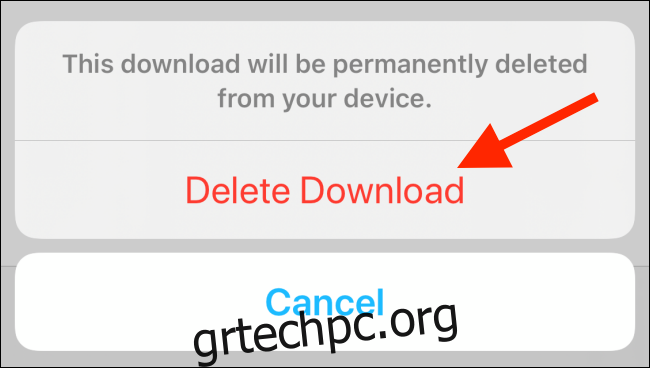
Πώς να κατεβάσετε εκπομπές και ταινίες Apple TV+ σε Mac
Εάν προτιμάτε να παρακολουθείτε εκπομπές στη μεγαλύτερη οθόνη του Mac σας (ή σε μια συνδεδεμένη οθόνη), μπορείτε επίσης να κάνετε λήψη εκπομπών για προβολή εκτός σύνδεσης στον υπολογιστή σας.
Ανοίξτε την εφαρμογή TV στο Mac σας με MacOS Catalina. Βρείτε την εκπομπή που θέλετε να κατεβάσετε κάνοντας περιήγηση στην ενότητα Παρακολούθηση τώρα ή χρησιμοποιώντας το εργαλείο αναζήτησης που βρίσκεται στην επάνω γραμμή εργαλείων.

Εδώ, αναζητήστε τη σειρά και, στη συνέχεια, κάντε κλικ σε αυτήν για να ανοίξετε τη σελίδα της εκπομπής.
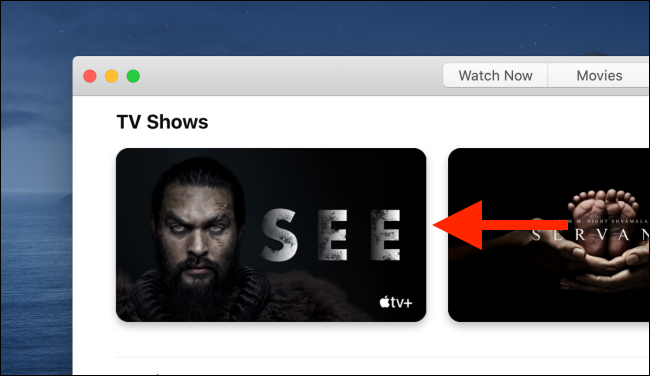
Τώρα μπορείτε να περιηγηθείτε στις εποχές και να κάνετε κλικ σε ένα επεισόδιο για να το επιλέξετε.

Εδώ, κάντε κλικ στο κουμπί «Λήψη» για να ξεκινήσει η λήψη.

Μπορείτε να παρακολουθείτε τις λήψεις κάνοντας κλικ στο κουμπί «Λήψεις» από την επάνω γραμμή εργαλείων.

Εδώ, μπορείτε να κάνετε κλικ στο κουμπί “Παύση” για να σταματήσετε μια λήψη. Για παύση όλων των λήψεων, κάντε κλικ στο κουμπί «Παύση λήψεων» από το κάτω μέρος του παραθύρου.

Εάν θέλετε να διαγράψετε μια λήψη από το μενού Λήψεις, μπορείτε απλά να κάνετε δεξί κλικ στον τίτλο του επεισοδίου και να κάνετε κλικ στο κουμπί “Διαγραφή”.
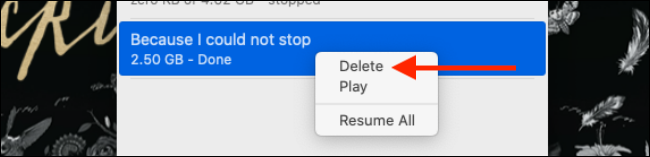
Μπορείτε επίσης να διαγράψετε μια ταινία ή τηλεοπτική εκπομπή από την καρτέλα Βιβλιοθήκη. Εδώ, κάντε κλικ στο κουμπί «Λήψη» από την πλαϊνή γραμμή και κάντε κλικ σε έναν τίτλο.

Από τη σελίδα λεπτομερειών, εντοπίστε το επεισόδιο που θέλετε να διαγράψετε και, στη συνέχεια, κάντε κλικ στο κουμπί “Μενού”.

Από το μενού, κάντε κλικ στο “Διαγραφή από τη βιβλιοθήκη” για να διαγράψετε το επεισόδιο.

Σε αντίθεση με την εφαρμογή iOS και iPadOS, η εφαρμογή TV στο Mac σάς επιτρέπει να αλλάξετε τις ρυθμίσεις λήψης.
Κάντε κλικ στο κουμπί “TV” από τη γραμμή μενού και, στη συνέχεια, επιλέξτε το κουμπί “Προτιμήσεις”. Εναλλακτικά, μπορείτε να χρησιμοποιήσετε το Command+. συντόμευση πληκτρολογίου για γρήγορο άνοιγμα του μενού προτιμήσεων της εφαρμογής.

Εδώ, στην ενότητα “Αναπαραγωγή”, κάντε κλικ στο αναπτυσσόμενο μενού δίπλα στην “Ποιότητα λήψης”. Μπορείτε να κάνετε εναλλαγή μεταξύ “Μέχρι HD”, “Μέχρι SD” και “Πιο συμβατή μορφή”. Επιλέξτε «Μέχρι SD» για να εξοικονομήσετε χώρο αποθήκευσης.

Εάν αισθάνεστε ότι δεν έχετε την αξία των χρημάτων σας, μπορείτε να ακυρώσετε τη συνδρομή σας στο Apple TV+.

